Context Item
Un Item contextuel est un bloc d'informations lié à un point de données ou à une période de données associée à un événement identifié dans vos ensembles de données. Au lieu d'écrire une note dans un livre, ajoutez vos réflexions et observations à un Item de contexte.
Après avoir créé votre élément de contexte, vous pouvez l'utiliser pour le comparer à d'autres éléments de contexte, partager des idées avec des collègues et ajouter d'autres informations contextuelles qui renforceront la compréhension de votre processus.
Les Item Context peuvent être ajoutés à la représentation graphique de vos données, ou au sein de ContextHub.
Le menu Context Item
Le menu Context Item présente une vue d'ensemble de tous les contextes à l'intérieur de la plage temporelle de focalisation de toutes les balises visibles.
Dans TrendMiner, les items de contexte (anciennement appelés annotations) sont, par exemple, des descriptions d'événements ou de problèmes liés aux installations. Vous pouvez utiliser le contexte dans TrendMiner pour étiqueter des événements intéressants ou notables attribuables à vos processus. Le contexte peut être considéré comme des bulles de texte utilisées pour étiqueter vos tendances.
Note
Le menu Context Item répertorie un maximum de 150 éléments contextuels. Lorsque plus de 150 Context Items sont disponibles dans la plage de focalisation, un message d'information s'affiche et aucun Context Item n'est plus tracé ou listé. Pour afficher à nouveau les Context Items, vous devez effectuer un zoom avant sur le graphique focus ou un zoom avant sur une période de temps plus petite.
Tous les Item contextuels sont stockés et gérés dans ContextHub.
Like metadata, context can be searched and filtered in TrendMiner to help you find the events or assets of interest to you.
Sélectionnez l'icône Tags et ajoutez des tags à la liste des tags actifs dans votre menu TrendHub, pour voir les lignes de tendance dans votre graphique focus.
L'icône Context Item s'affiche alors dans le menu TrendHub ; cliquez dessus. Une fois sélectionné, le menu Context Item s'affiche.
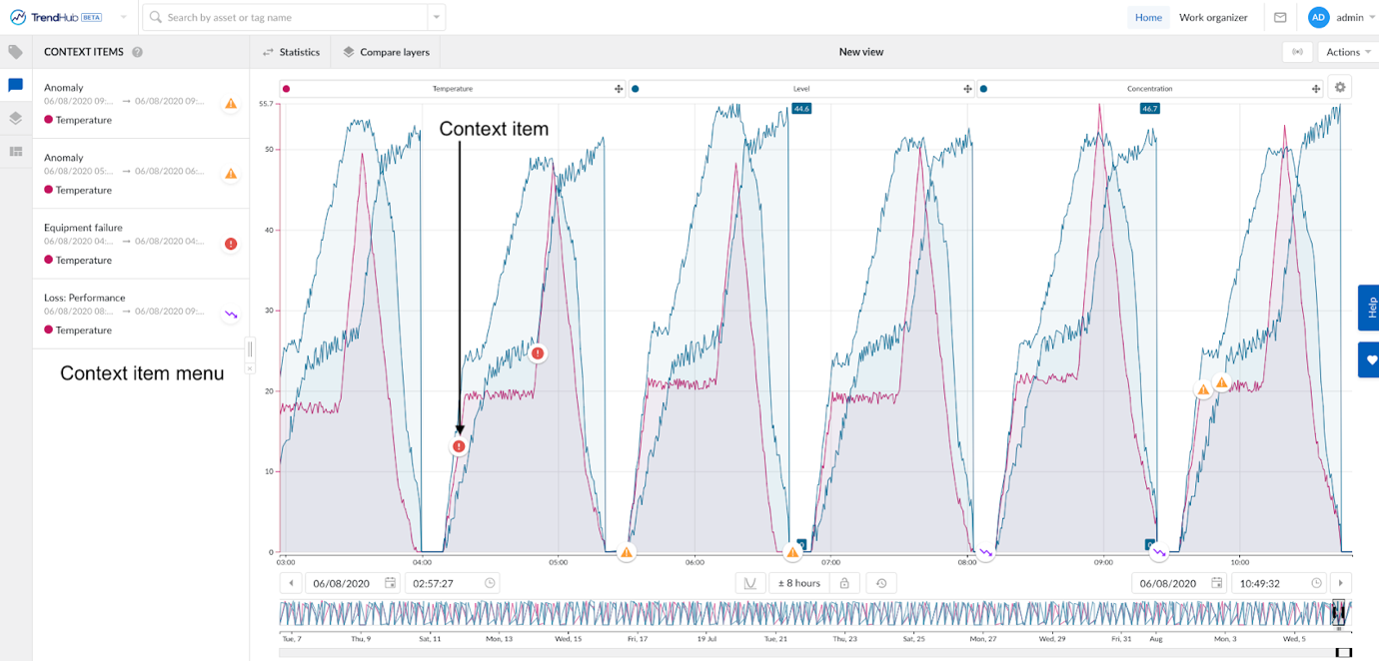
Il existe deux types d'items de contexte :
Contexte instantané
Un seul point du graphique de focus est ajouté instantanément via un panneau latéral - une bulle contextuelle est créée.
Ces Item indiquent un seul moment d'intérêt (sans durée), par exemple une remarque ou un message d'information.
Événement(s) du Context Item
Ils indiquent des périodes d'intérêt, par exemple un état défectueux ou une activité de maintenance, avec un horodatage de début et de fin.
Un contexte pour lequel une heure de début et une heure de fin apparaissent dans le menu Context Item, était précédemment décrit comme un cadre d'événement.
Les Item Context peuvent être créés dans le Graphique de focus, et récupérés ultérieurement dans ContextHub. Pour créer un contexte instantané :
Double-cliquez dans le Graphique de focus où vous souhaitez créer un contexte. Un Scooters de données apparaît.
Cliquez sur les trois points verticaux dans le Scooters de données. Un petit menu déroulant apparaît.
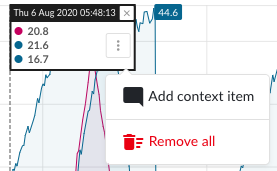
Cliquez sur l'option "Ajouter un élément de contexte".
Un panneau latéral "Add context item" apparaît à droite de l'écran.
Sélectionnez le type et la description du contexte.
Sélectionnez le type et la description du contexte.
Astuce
Attribuez des Mots-clés et/ou une description au contexte.
Cochez "Créer un Item sur les calques visibles" si vous souhaitez créer un contexte pour tous les calques présents dans le focus chart.
Cela peut s'avérer utile lorsque vous avez récupéré plusieurs occurrences d'un même Événement et que vous souhaitez étiqueter toutes les superpositions en une seule action.
Cliquez sur le bouton "Enregistrer".
Note
Lorsque vous créez un contexte sur une période dans le graphique de focus, le scooter présente des informations sur la plage qui mettent en évidence le début et la fin de la période que vous avez sélectionnée. Sur le graphique, deux icônes s'affichent pour cet Item, mettant en évidence le début et la fin de l'Événement.
Note
Lorsque vous travaillez dans des Graphiques empilés, l'Item est défini par défaut sur le premier Tag de la liste. Ceci peut être modifié dans le panneau latéral.
Sous Paramètres de la placette, cliquez sur l'option "Éléments du contexte". Cette option permet d'afficher les items que vous avez dans votre parcelle. Si ce paramètre n'est pas désactivé, aucun élément n'apparaîtra dans votre placette. Si vous avez beaucoup d'éléments dans votre tracé, il peut être utile de désactiver ce paramètre afin d'avoir une vue claire de vos données graphiques.
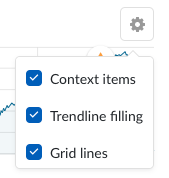
Pour vérifier les détails de l'Item contextuel :
Cliquez sur l'icône de l'élément contextuel dans le graphe. ou ;
Ouvrez le menu des éléments contextuels en sélectionnant le bouton "Context Item" dans le menu TrendHub. Cliquez sur un Item ou une icône d'Item dans le menu.
Dans le menu des éléments de contexte, les éléments affichent le type d'élément (titre et icône), l'heure de début et de fin de l'élément de contexte, le nom de la balise ou de l'attribut. Les Item sont classés par date.
Note
Le champ de contexte peut être affiché sous le type de contexte, si le type de contexte est lié à ce champ et si l'option "set value as label" est activée dans ContextHub.
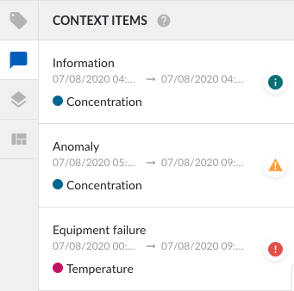
Dans les deux cas, un panneau latéral apparaît à droite de l'écran. Ce panneau contient le contexte déjà créé pour l'Item.
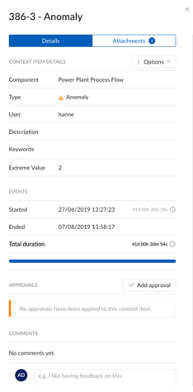
Dans le panneau de contexte nouvellement ouvert, vous pouvez ajouter d'autres éléments de contexte à votre Item, notamment ;
Pièces jointes
Commentaires
Si votre élément est un événement périodique, vous pouvez également identifier les durées de chaque événement dans votre panneau d'élément contextuel, à la fois numériquement et visuellement par le biais d'une barre bleue. Ces informations sur la durée sont très utiles pour cibler les temps de cycle, par exemple les lots qui ont duré plus de 2,5 heures. La taille de chaque segment de barre est en corrélation avec la durée de l'événement ; la durée totale, c'est-à-dire la somme de tous les événements d'un processus donné, est également disponible.
Note
Normalement, la durée des items peut être utilisée pour filtrer et trier vos items contextuels dans les vues grille et Gantt ; ainsi que dans vos vues contextuelles.
Note
Lorsqu'une zone grise est sélectionnée et qu'un élément de contexte est ajouté, deux icônes d'éléments de contexte apparaissent, l'une au début de votre sélection et l'autre à la fin. Lorsque vous survolez le premier des deux éléments jumelés, la période intermédiaire est mise en évidence par rapport au reste du graphique des tendances. Cette fonction est particulièrement utile lorsque votre graphique est rempli d'éléments de contexte.
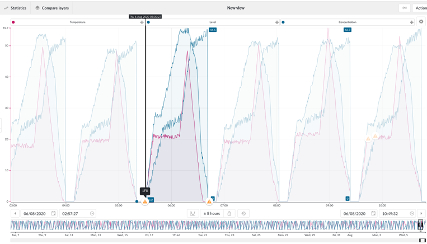
Vous pouvez effectuer une recherche de Context Item de deux manières différentes : tout d'abord dans ContextHub, puis en sélectionnant les Vues de Context Item sélectionnées sous l'icône de recherche (où vous êtes redirigé vers l'Organiseur de travail). Cette recherche peut être sauvegardée en tant que vue ContextHub et cette vue peut être utilisée pour rechercher des périodes de temps définies par l'événement de début et de fin des éléments de contexte recherchés (ou une petite période de temps de quelques secondes commençant à l'événement de début d'un élément de contexte instantané).
Un champ de filtre est disponible dans le menu Context Item. Tapez ici une chaîne de recherche pour filtrer les éléments contextuels en fonction de leur type, du nom du composant de la plante ou de la description. Le contexte sera filtré dans la liste, ainsi que sur le graphique. Dans l'exemple ci-dessus, toutes les périodes "opérationnelles" ont été filtrées. Les Context Item peuvent être filtrés et enregistrés dans les vues de Context Hub.
Les Vues ContextHub peuvent être utilisées pour rechercher des périodes spécifiques via une recherche de Context Item. Ces résultats de recherche peuvent ensuite être utilisés pour des superpositions, des comparaisons, la création de fingerprint, etc.
Cette option permet d'agrandir la vue sur la période de l'Item Item sélectionné et de rendre visibles tous les Tag sélectionnés dans le panneau de visualisation.
Une fois les Item contextuels créés, il est possible de les visualiser ultérieurement.
Cliquez sur un élément de contexte, le panneau latéral de l'élément de contexte apparaît à droite.
Cliquez sur le menu déroulant "Options".
Cliquez sur "Visualiser", le panneau de visualisation apparaît à droite.
Note
Dans le panneau de visualisation, la liste des tags et attributs sélectionnés apparaît et peut être masquée ou supprimée. En outre, une liste de balises, d'attributs et de vues récemment utilisés est affichée pour un ajout pratique à votre élément de contexte ouvert.
La suppression d'éléments de contexte peut se faire de deux manières : par ContextHub et par le menu Item Contextuel.
Naviguez jusqu'à la période où vous souhaitez supprimer des éléments de contexte (seuls les éléments de contexte présents dans le graphique de focus seront listés).
Ouvrez le menu Context Item.
Sélectionnez l'Item que vous souhaitez supprimer, un panneau latéral s'affiche à droite.
Cliquez sur le bouton "Options" et sélectionnez "Supprimer".
Dans TrendHub, lors de l'ajout d'une balise à la liste des balises actives, les éléments de contexte de la balise sont visualisés. Lors de l'ajout d'attributs via le navigateur d'installations, les éléments de contexte sur les attributs et leurs ancêtres directs sont visualisés, à côté des éléments de contexte qui sont faits directement sur la balise liée.
L'exemple suivant montre un attribut "Temperature", un attribut de "Reactor 1", lié à la balise BA:TEMP.1
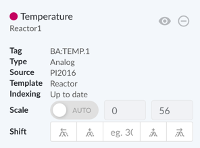
Dans ce cas, le contexte du réacteur 1, la température et BA:TEMP.1 seront visualisés sur le graphique.
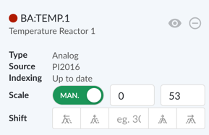
L'exemple suivant montre un Tag BA:TEMP.1 dans la liste des tags actifs. Dans ce cas, seuls les items de contexte de BA:TEMP.1 sont visualisés.
Context Item resync.
Vous pouvez rafraîchir activement les éléments de contexte à partir du système source si vous pensez que quelque chose s'est mal passé, par exemple si les données de contexte ont été corrompues ou sont devenues obsolètes.
À tout moment, vous pouvez aligner les détails de vos éléments de contexte avec vos données source, via le panneau de détail de tout élément de contexte provenant d'un système source externe. Lorsque vous décidez de resynchroniser, une vérification du système source est effectuée afin d'identifier toute mise à jour du cadre de l'Événement d'origine. Toute nouvelle mise à jour est identifiée, puis répercutée dans TrendMiner.
Pour resynchroniser un Item :
Ouvrez une vue contextuelle.
Sélectionnez un Item Item sélectionné et ouvrez le panneau des détails.
Cliquez sur le bouton "Options".
Sélectionnez "Resynchroniser".
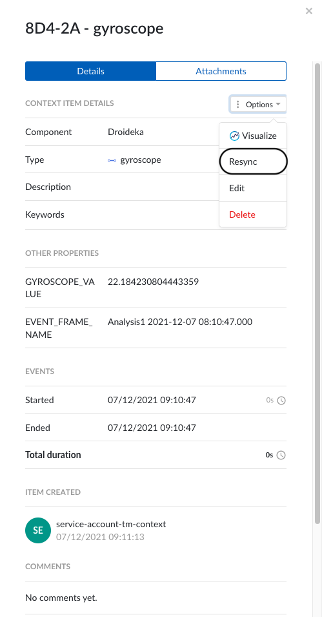
Resynchronisation en bloc
Les administrateurs de ContextHub disposent d'une option de resynchronisation en bloc. Cette opération peut être effectuée dans une Vues de ContextHub, en mode tableau.
Cliquez sur les cases à cocher des éléments qui vous intéressent dans une vue contextuelle.
Cliquez ensuite sur le bouton "Resync" situé à la base du tableau. Une fenêtre contextuelle apparaît.
Cliquez sur le bouton "Continuer".
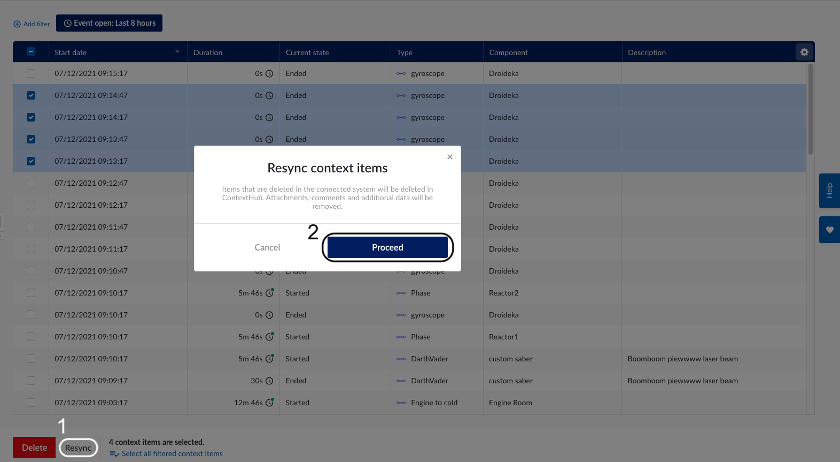
Note
Les tâches de resynchronisation terminées sont mises en évidence dans le centre de notification. Les notifications soulignent si une synchronisation a réussi ou non, et si des éléments ont été supprimés ou mis à jour.